На сегодняшний день мало кто использует CD или DVD-диск для установки Виндовс, так как образ системы быстрее и удобнее записать на флешку. Кроме скорости записи, USB диск меньше в размере и его удобнее носить с собой. В этой статье мы предоставим вашему вниманию самые распространённые способы создания загрузочного диска для инсталляции различных версий Windows. И ответим на вопрос: как создать загрузочную флешку с Windows 10?
Данная операция подразумевает под собой запись на диск образа системы. В дальнейшем с его помощью осуществляется загрузка ПК и сама установка. Для создания загрузочного USB можно использовать специальную программу Microsoft или сторонние приложения. Процесс создания не очень сложный и сделать такую флешку под силам даже начинающему пользователю.
Приведенные ниже варианты предполагают, что вы уже скачали образ ОС, и вам осталось только записать его на USB.
Флешка должна быть соответствующего размера, чтобы на неё уместился загруженный образ Windows 10. Перед записью образа диск будет отформатирован.
Загрузочная флешка Rufus Windows 10, 8.1, 7 (новое)
Инструкция № 1. Программа UltraISO.
Чтобы записать флешку при помощи этого приложения, потребуется сделать следующее:
- Открыв программу перейдите в меню «Файл».
- Выберете «Открыть. » и укажите путь к образу вашей ОС.

- Далее нажмите «Самозагрузка» и выберете «Записать образ диска. ».

- Напротив пункта «Diskdrive:» укажите вашу флешку.
- Выберите вариант записи «USB—HDD+».
- Кликните «Записать».

- Далее нажмите «Да» для продолжения.

Инструкция № 2. Утилита Rufus.
Очень удобная программа, которая умеет создавать загрузочный USB — это Руфус. Чтобы ей воспользоваться, проделайте следующие действия:

- Загрузите приложение и установите его.
- Вставьте флешку, и запустите Rufus.
- В поле «Устройство» выберете вашу флешку.
- В параметрах форматирования выберите«Создать загрузочный диск».
- Укажите образ диска, нажав на иконку дисковода.
- Нажмите «Старт» для начала записи.
Инструкция № 3. DVD Download Tool.
Корпорация Майкрософт предлагает пользователям воспользоваться специальным приложением, которое умеет создавать загрузочный диск для установки WindowsXP, Vista, семерки и Windows 10. Для её использования понадобится:
Как сделать загрузочную флешку Windows 10 — САМЫЙ ПРОСТОЙ СПОСОБ.
- Загрузить приложение и запустить его.
- Нажать «Browse» и выбрать нужный образ ОС.
- Кликнуть «Next».

- Нажать кнопку «USBdevice».

- Далее установить свой USB диск.
- Нажать «Begincopying».

Инструкция № 4. Media Creation Tool.
- После скачивания, запустите приложение и примите условия соглашения.

- Далее выберите вариант«Создать установочный носитель».

- Нажмите «Далее».
- Установите переключатель напротив варианта «USB-устройство флэш-памяти».
- Кликните «Далее».

- После этого отключите вариант «Использовать рекомендуемые параметры».
- Выберите нужную вам версию Windows.
- Нажмите «Далее».

- После этого выберете вашу флешку.
- Нажмите «Далее».

- Нажмите «ОК» для начала записи.
Инструкция № 5. Командная строка.
Сделать загрузочный USB в Windows 10 можно используя командную строку системы, при помощи специальных команд.
- Запустите строку с привилегиями администратора. В меню «Пуск» отыщите приложение «Командная строка» и вызовите его контекстное меню.
- Выберете «Запуск от имени администратора».

- В появившемся окне впишите diskpart и нажмите «Enter». Нажимать «Enter» потребуется после ввода каждой из последующих команд.
- После этого впишите listdisk — будут отображены все доступные диски. В списке отыщите вашу флешку и запомните её номер. Ориентироваться можно по размеру диска.
- Введите команду selectdisk и номер вашего диска.
- Далее впишите clean чтобы удалить все файлы с флешки.
- Используйте команду createprimarypartition для создания нового раздела
- Отформатируйте диск, используя команду formatfs=fat32quick.
- Установите раздел активным используя команду active.
- Присвойте диску уникальное имя командой assign.
- Выйдите из приложения используя команду exit.

Загрузочный диск создан, остается записать на него образ системы.

- Для этого потребуется открыть загруженный ISO файл с помощью UltraISO и монтирвать его в виртуальный привод.
- После этого откройте диск в проводнике и скопируйте все файлы с виртуального привода на флешку.
Как видите, имеется довольно много разных способов создания загрузочного диска, но самым удобным и надежным вариантом является программа от Microsoft. Записанные с её помощью диски исправно работают в большинстве случаев на самых разных компьютерах.
Источник: cheerss.ru
Загрузочная флешка с Windows 10: инструкция по созданию

Разбираемся, как создать загрузочную флешку, чтоб иметь возможность быстро восстановить работоспособность ОС Windows 10
Разработчики позиционируют Windows 10 как самую защищенную и стабильную операционную систему. Однако существует ряд сценариев, когда в экстренном порядке может понадобиться восстановление или полная переустановка ОС.
Причинами выхода из строя могут стать:
- вредоносные программы и вирусы;
- повреждение реестров при вмешательстве пользователя;
- выход из строя накопителя или частичная потеря информации на жестком диске;
- некорректная установка или удаление нелицензионных приложений;
- отключение электроэнергии во время обновления системы.
Какими бы ни были причины, пользователю придется экстренно восстанавливать работоспособность настольного компьютера или ноутбука, и поможет в этом загрузочная флешка. Рекомендуется создать ее заранее и сохранить на случай экстренной ситуации.
Важны ли параметры флешки?
Главное требование, которое выдвигается к носителю информации с интерфейсом USB, это объем. Microsoft рекомендует воспользоваться накопителем емкостью не менее 8 Гб. Однако во избежание сбоев лучше взять флешку на 16 Гб и больше.
Перед началом работы по созданию загрузочной флешки, устройство следует отформатировать, выставив в настройках файловую систему FAT-32. Процедуру следует выполнить через соответствующую команду в контекстном меню к флешке через сервис «Мой компьютер». А само форматирование проводить в стандартном режиме, убрав галочку в строке «Быстрое». Учтите, что все данные с носителя будет удалены, поэтому заранее скопируйте ценную информацию на компьютер или другой носитель.
Как можно создать загрузочную флешку?
Существует несколько способов создания загрузочного USB-накопителя:
С использованием утилиты Microsoft
Корпорация Microsoft для создания загрузочного накопителя рекомендует собственную утилиту Media Creation Tool или MCT, которую можно скачать с официального сайта. Для работы кроме собственно флешки потребуется стабильное подключение к сети интернет. Если возникнут проблемы со связью, образ будет содержать ошибки, что приведет к сбоям при установке системы.
Для работы сначала подключите флешку к ПК, и только потом запустите утилиту. При первом запуске нужно принять условия лицензии.
Первым дело следует выбрать команду на создание установочной флешки. Утилита автоматически сканирует систему и выбирает архитектуру и язык в соответствии с установленной на ПК версией. Поэтому, если загрузочная флешка создается для того-же компьютера, вносить изменение не нужно, если для другого, уберите галочку рекомендованных настроек и выберете нужную архитектуру, а при необходимости – и язык.
Следующим шагом будет выбор типа носителя, укажите USB-устройство, а после в предложенном списке выберите флешку, на которую планируете записать образ. Придется немного подождать, а после завершения процесса, закройте утилиту кнопкой «Готово». Образ будет записан на флешку, проверен на наличие ошибок и готов к использованию. А система автоматически удалит временные папки с компьютера, которые использовались для копирования.
Скачать ISO-образ с официального сайта
Методов скачать образ загрузочного файла два. Один из них подразумевает загрузку неофициальных версий через сторонние ресурсы, что чревато проблемами при установке и заражением системы вирусами. Поэтому его мы настоятельно не рекомендуем и рассматривать не будем.
Для скачивания официальной версии понадобится та же утилита MCT, да и порядок работы практически идентичен. Разница будет только в выборе носителя. В соответствующем окне вместо USB-флешки отмечаем ISO-файл, далее выбираем папку для скачивания и ждем окончания процедуры.
Используя ISO-образ при помощи разнообразных утилит можно создать загрузочную флешку в любой момент:
UltraISO – простая и доступная программа с хорошими пользовательскими отзывами, которую можно бесплатно скачать на сайте разработчика. До запуска процесса при помощи этой же программы можно и отформатировать флешку.
Rufus – многофункциональное приложение, которое отмечается пользователями как самое быстрое из подобных и логически-понятное.
WinSetupFromUSB – утилита для записи образа на накопитель с функцией мультизагрузки.
Проверка созданной загрузочной флешки
После того, как загрузочная флешка создана, не лишним будет проверить ее. Для этого можно использовать утилиту MobaLiveCD, которая бесплатно предоставляется разработчиком. Интерфейс утилиты на английском, но мы подробно разберем все шаги:
- Запускаем утилиту от имени администратора и выбираем команду «Run the Live USB», возле которой нарисована флешка.
- В открывшемся окне выбираем название флешки, которую хотим проверить и нажимаем «ОК».
- После этого должно появиться сообщение «Press any key to boot from CD/DVD». Оно означает, что флешка работоспособна и готова к загрузке.
- Если загрузочные данные записаны на флешке некорректно, появится сообщение об ошибке «No bootable device».
После этого отменяем установку и закрываем утилиту.
Теперь Вы видите, что создать загрузочную флешку легко и быстро. Выполнив несложные шаги, Вы получаете возможность восстановить систему в случае сбоя.
А если Вы – счастливый обладатель нового, только что собранного настольного компьютера, самым выгодным и удобным вариантом станет покупка русскоязычной Box-версии Windows 10 Home или Windows 10 Pro. Они дают право пользования операционной системой Windows 10 с этим устройством на неограниченный срок и в комплекте уже идет флешка с дистрибутивом вместо привычного диска.
- Все посты
- KVM-оборудование (equipment) (2)
- Powerline-адаптеры (2)
- Безопасность (security) (4)
- Беспроводные адаптеры (4)
- Блоки питания (power supply) (12)
- Видеокарты (videocard) (44)
- Видеонаблюдение (CCTV) (6)
- Диски HDD и твердотельные SSD (60)
- Дисковые полки (JBOD) (2)
- Звуковые карты (sound card) (3)
- Инструменты (instruments) (1)
- Источники бесперебойного питания (ИБП, UPS) (26)
- Кабели и патч-корды (5)
- Коммутаторы (switches) (13)
- Компьютерная периферия (computer peripherals) (42)
- Компьютеры (PC) (42)
- Контроллеры (RAID, HBA, Expander) (4)
- Корпусы для ПК (13)
- Материнские платы для ПК (27)
- Многофункциональные устройства (МФУ) (6)
- Модули памяти для ПК, ноутбуков и серверов (16)
- Мониторы (monitor) (37)
- Моноблоки (All-in-one PC) (8)
- Настольные системы хранения данных (NAS) (2)
- Ноутбуки (notebook, laptop) (34)
- Общая справка (46)
- Охлаждение (cooling) (16)
- Планшеты (tablets) (3)
- Плоттеры (plotter) (1)
- Принтеры (printer) (6)
- Программное обеспечение (software) (41)
- Программное обеспечение для корпоративного потребителя (15)
- Проекторы (projector) (2)
- Процессоры для ПК и серверов (47)
- Рабочие станции (workstation) (5)
- Распределение питания (PDU) (1)
- Расходные материалы для оргтехники (1)
- Расширители Wi-Fi (повторители, репиторы) (3)
- Роутеры (маршрутизаторы) (15)
- Серверы и серверное оборудование (42)
- Сетевые карты (network card) (4)
- Сетевые фильтры (surge protector) (2)
- Системы хранения (NAS) (1)
- Сканеры (scanner) (1)
- Телекоммуникационные шкафы и стойки (6)
- Телефония (phone) (4)
- Тонкие клиенты (thin client) (2)
- Трансиверы (trensceiver) (5)
- Умные часы (watch) (1)
Также вас может заинтересовать
Источник: andpro.ru
Загрузочная флешка для установки Windows 10 своими руками

Флеш-накопитель для загрузки данной версии Виндовс можно создать и без «участия» программ. Достаточно выполнить два условия: чтобы «материнка» того компьютера, на котором планируется использовать загрузочную флешку, имела программное обеспечение UEFI, а устанавливалась новая версия на диски HDD или же SSD с наличием таблиц разделов GPT.
Создание установочной флешки для Windows 10 своими руками
Для проведения этой манипуляции будут нужны образ ISO с системой, а также флешка, имеющая подходящий объем и обязательно отформатированная в FAT32. Причем, если нужная файловая система ее уже содержит, то хранящиеся на ней данные удалять нет необходимости.
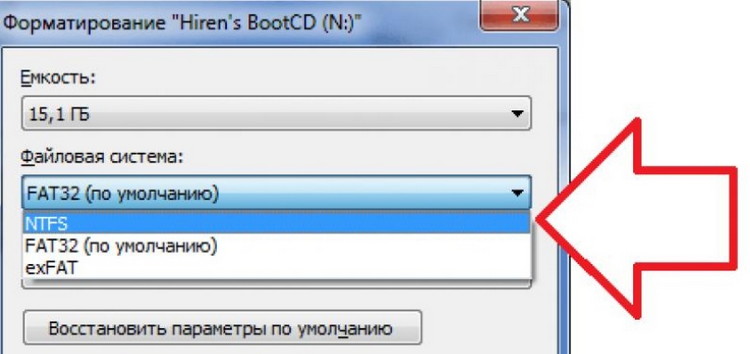
Сам же процесс создания установочного USB носителя для Windows представляет собой буквально пару шагов:
- Образ десятого Windows монтируется в операционной системе. В ее последних версиях достаточно правой кнопкой мышки нажать по файлу и выбрать опцию «Подключить».
- Из смонтированного образа все его содержимое копируют на USB накопитель.
- Если на компьютерном устройстве стоит режим загрузки с UEFI, есть возможность без труда загрузиться, и с изготовленного накопителя установить желаемую версию.

Какая флешка понадобится
Чтобы создать загрузочную флешку с Виндовс 10, понадобится устройство, обладающее объемом не менее четырех гигабайт, в отформатированном виде. При этом, если на нем была размещена какая-то информация, вся она будет утеряна. Поэтому при необходимости сохранения нужные материалы необходимо скопировать.

Подготовка к созданию загрузочной флешки
Прежде чем начать действия, флешку необходимо подготовить к «грамотной» работе.
- Установочную флешку Windows 10 вставляют в USB-порт компьютера или ноута.
- Находят меню устройств «Этот компьютер».
- Кликнув по иконке накопителя ПКМ, выбирают опцию «Форматирование».
- В открывшемся окошке выбирают параметры – в данном случае файловой системы FAT32.
- Устанавливают ее и приступают к форматированию.
- Завершив его, на флешку записывают ISO-образ «десятки».
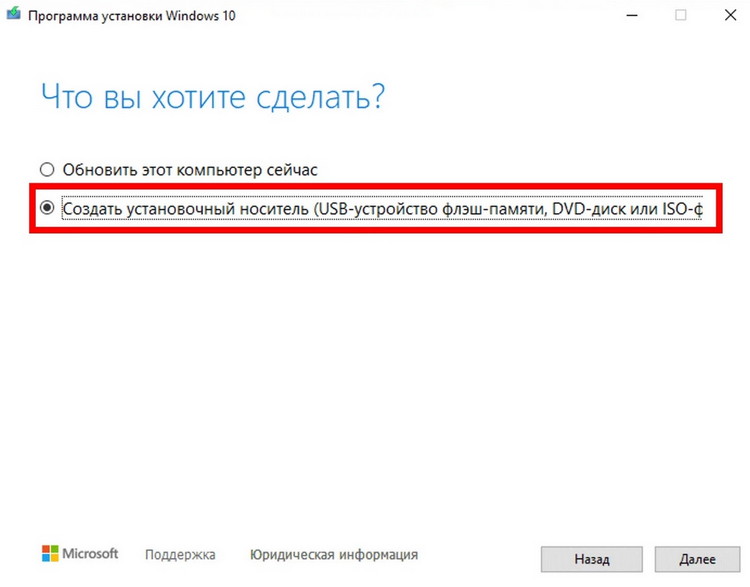
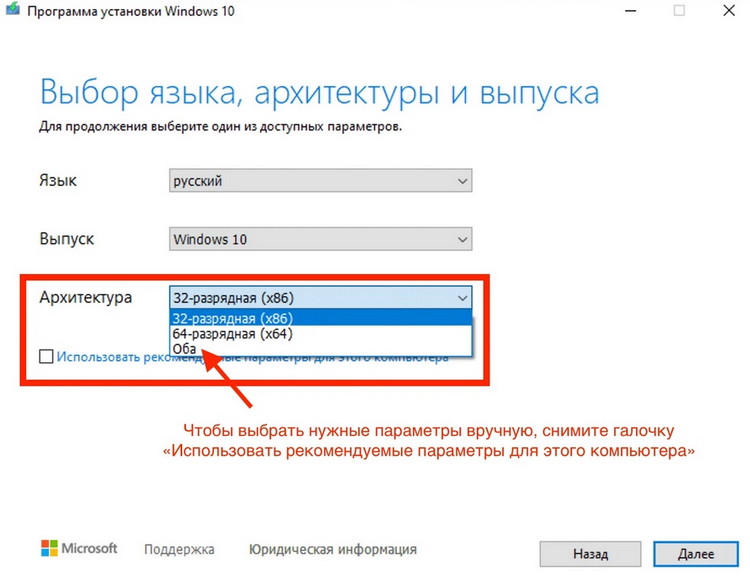
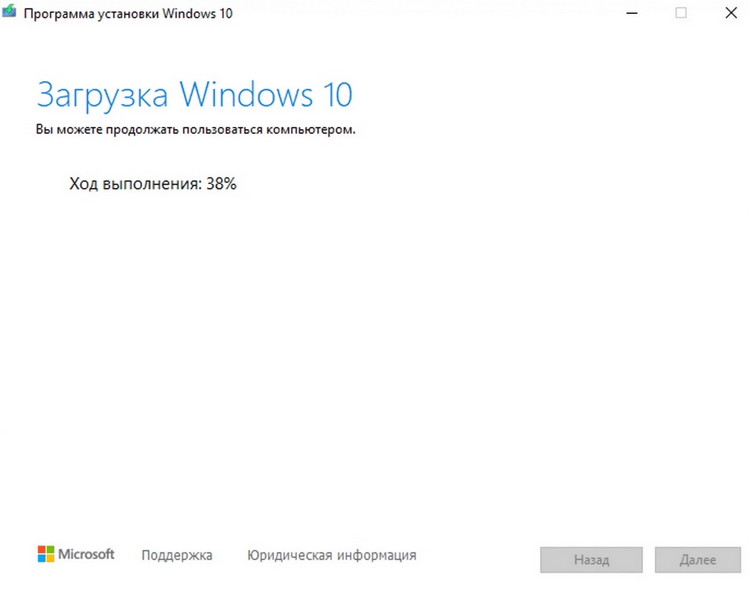
Загрузочная флешка Windows 10: методы создания
Загрузочную флешку можно сделать, пользуясь несколькими утилитами, о которых будет рассказано ниже.
Media Creation Tool
С помощью этой программы создают ISO-образы Windows 10, а скачать ее следует с официального сайта Майкрософт.
- Внимательно изучив все нужные данные, кликают на «Скачать средство сейчас».
- Следующее окно предлагает выбрать необходимые параметры установки операционной системы: архитектуру, выпуск и язык.
- Выбрав их, нажимают «Далее».
- Следующий шаг – выбор первого пункта «USB-устройство флеш памяти».
- Вставив свой накопитель в USB порт, находят его в появившемся окошке и продолжают процесс.
Загрузка завершилась, образ Виндовс на флешку установлен, и теперь она готова для передачи на ПК десятой версии и восстановления ОС.
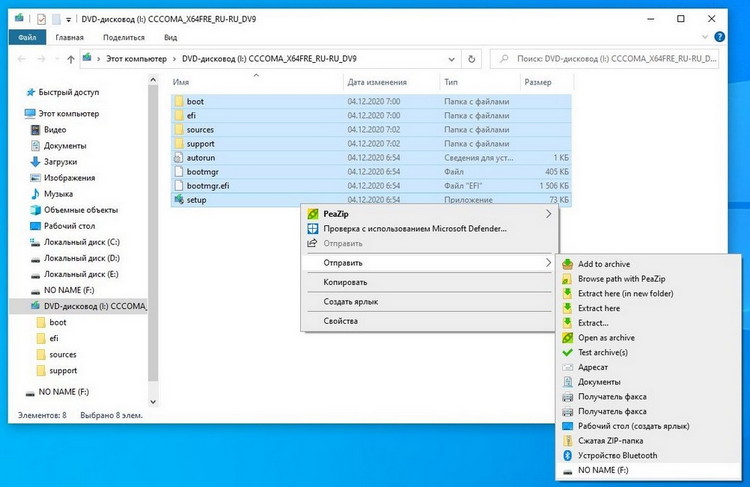
Rufus
В «Руфус» достаточно обозначить флешку, на которую будет записываться программа, для указания пути к образу с десятым Windows, нажать опцию «Выбрать», и в «Параметрах образа» отметить «Стандартную установку Windows». Осталось кликнуть «Старт» и дождаться, пока завершится копирование файлов на флеш-накопитель.

UltraISO
Эта популярная программа с успехом используется для создания загрузочной флешки, совершив всего пару шагов:
- В UltraISO, выбрав в меню «Файл» пункт «Открыть», открывают необходимый образ Windows 10 из ISO.
- В «Самозагрузке» выбирают «Записать образ жесткого диска».
- Установочный образ записывают на USB носитель.
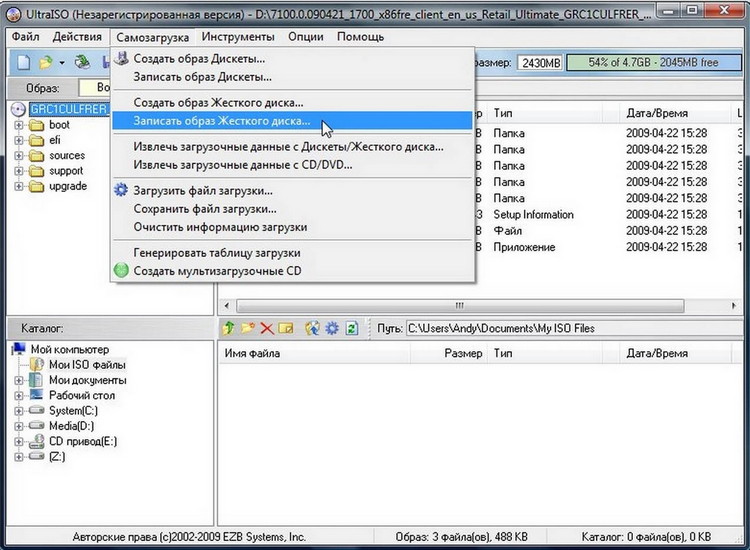
WinToBootic
С помощью этой мини-утилиты можно создать загрузочную флешку с любыми установочными пакетами Windows и Linux. Для приложения установка не требуется: утилита просто запускается, и образ дистрибутива буквально в пару кликов записывается на флешку.

На заметку! На компьютере вставленная флешка определяется автоматически, и теперь ей надо придать нужный формат, записать на нее образ Виндовс и, перезагрузив компьютер, со вставленной в него флешки начать установку ОС.
WinToFlash
В этой программе существует устройство загрузки, с чьей помощью можно создавать загрузочные флешки, позволяющие вмещать неограниченное количество образов операционок.
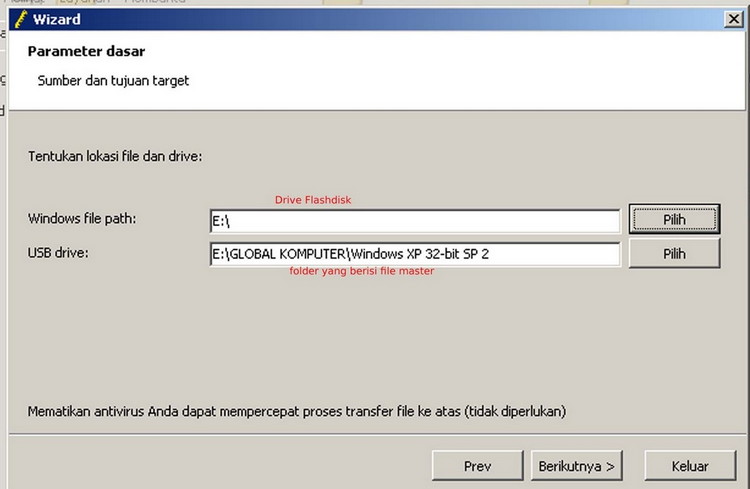
Загрузив компьютер с такого многозагрузочного накопителя, можно работать с простым меню, в котором, используя стрелки на клавиатуре, выбирают образ операционной системы для дальнейшей загрузки.
WinSetupFromUSB
При помощи этой программы возможно создать один USB накопитель с разными образами версии Windows 10. Базовый вариант процесса будет состоять из таких действий:
- выбор USB накопителя,
- установка отметки «Autoformat it with FBinst»,
- указание пути к стандартизированному образу Windows 10,
- нажатие кнопкой пункта «Go».
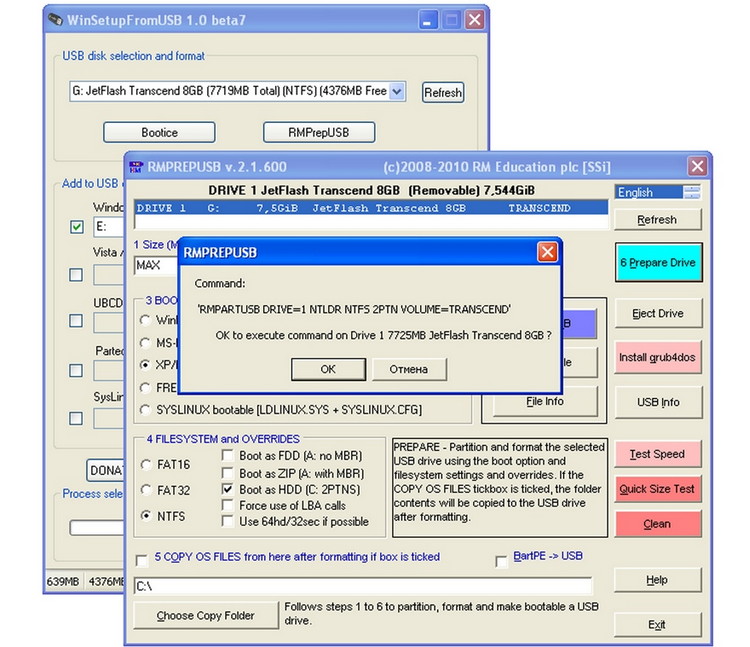
USB/DVD Download Tool
В данной утилите загрузочная флешка Windows 10 создается за три шага с характеристикой «выбор»:
- выбор образа ISO с Windows 10 на компьютере,
- выбор USB устройства для загрузочной флешки,
- выбор из списка USB накопителя из списка,
- дальше идет нажатие кнопки, которая предупредит об удалении данных с флешки,
- копирование файлов.
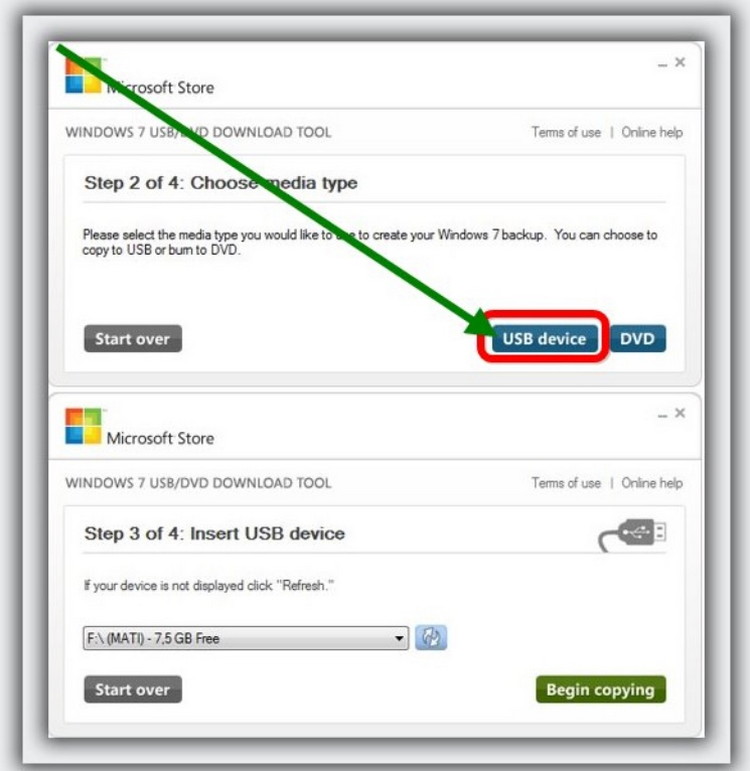
Создание загрузочной флешки без использования стороннего программного обеспечения
Через копирование файлов
Этот способ крайне прост и требует от пользователя минимума действий.
Важно! Следует иметь в виду, что он подойдет только тем, кто хочет установить десятый Windows на компьютер с микрооперационной системой UEFI вместо устаревшего режима BIOS.
Если же необходимо установить программу на устройство с БИОС или не известно, в каком режиме оно работает, лучше использовать иной способ. Для него будут нужны:
- USB накопитель (объем не менее шести «гигов»);
- скачанный ISO образ Windows 10.
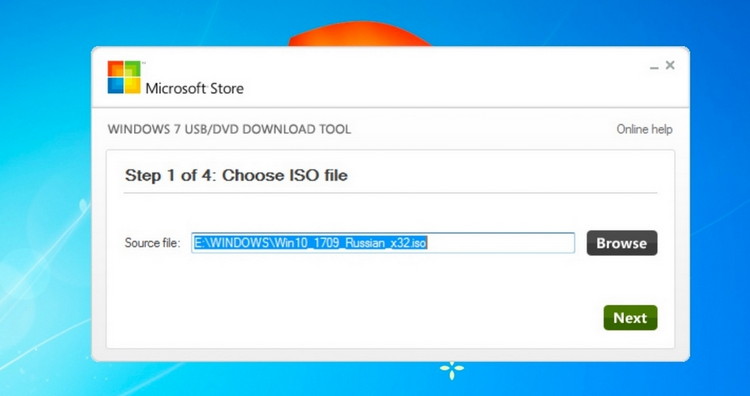
Дальнейшие шаги таковы:
- флешку форматируют в файловую систему – именно в нее! – FAT32;
- файл ISO с образом Windows 10 разархивируют;
- его содержимое копируют на USB флешку,
- с готовой загрузочной флешки происходит установка Виндовс после выбора «Меню загрузки (F8)» и загрузки с мини-ОС: «Ваш USB носитель».
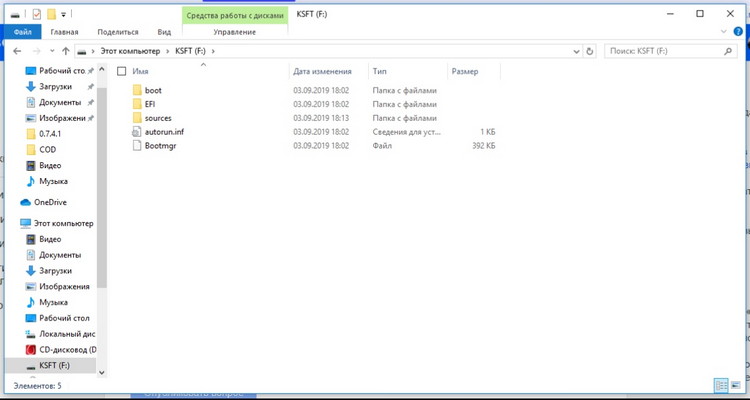
С помощью «Командной строки»
Считается достаточно лаконичным способом. Для него необходимо все то же, что и в предыдущем случае. А дальше от имени администратора запускается командная строка. Подробное описание дальнейших шагов можно отыскать на посвященном этому вопросу сайте. Заключительное действие – разархивированная «десятка» копируется на USB флешку.
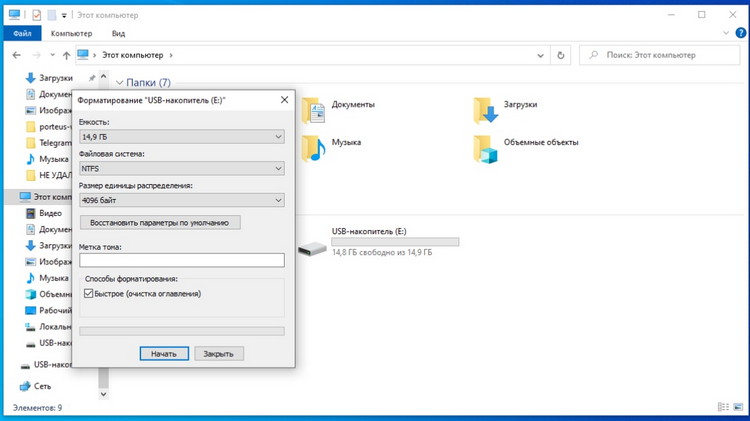
Пошаговая установка Windows 10 на ПК с флешки
- Итак, флешка записана, UEFI или BIOS настроен, компьютер перезагружен. Из двух предложенных установщиком программы дальнейших шагов следует выбрать «Установить».
- Знакомство с лицензией заканчивается – в случае согласия – проставлением «галочки».
- В опции «Выборочная установка» все параметры специалисты предлагают задать вручную.
- Одним из наиболее важных шагов при установке является разбивка диска. Здесь необходимо указать выбор нужного раздела на жестком диске.
- Скопированные на диск файлы разархивированы, и компьютер начнет перезагрузку.
- Параметры ввода более удобно настраивать в самой операционной системе, нажав на панели управления на надпись «Использовать стандартные параметры».
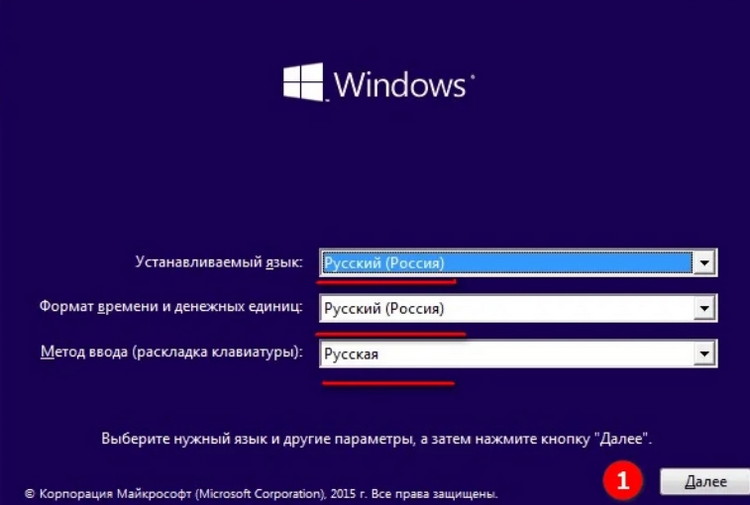
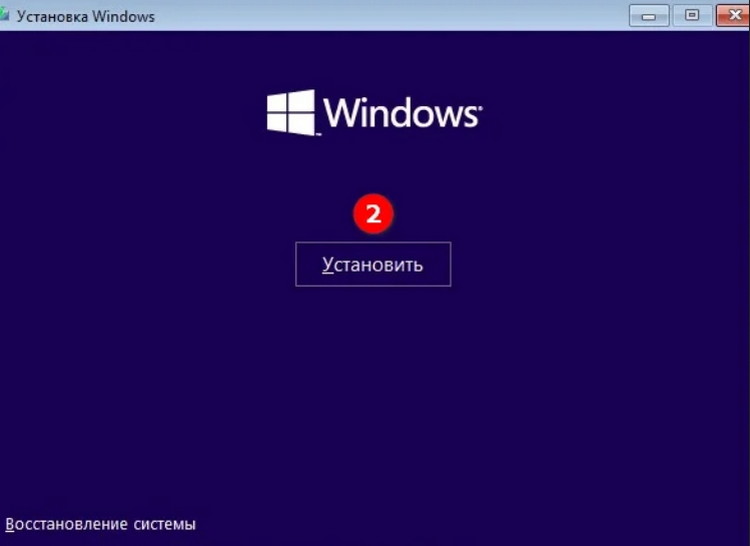
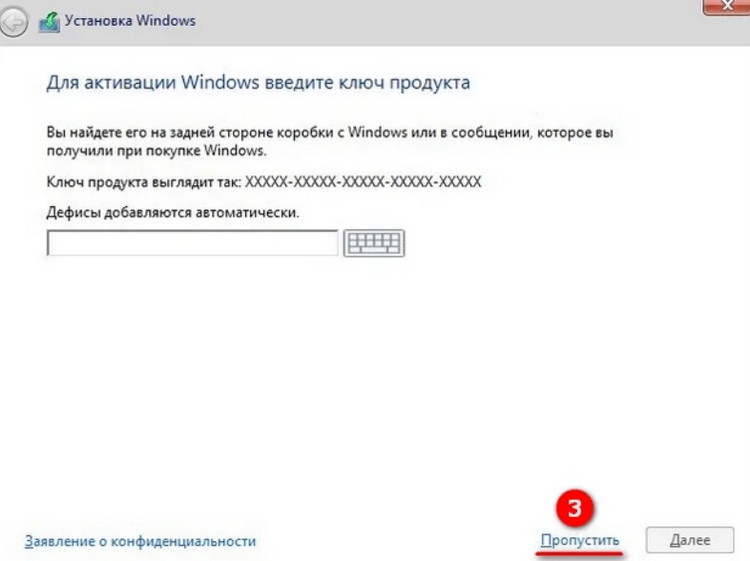
Совет! Установочный носитель рекомендуется сохранить в качестве резервного. Программа из-за возможных ошибок может не загрузиться, в этом случае подобная установочная флешка поможет «вернуть ее к жизни».
Что делать в случае возникновения ошибки
Случается, что ошибку выдает функция Secure boot, не позволяющая загрузить Виндовс с флешки. Как настроить комп на правильную работу? В данной ситуации эту функцию рекомендуется отключить, изменив настройки BIOS:
- Зайдя в BIOS, следует выбрать пункт «Параметры загрузки безопасности».
- В опции о типе ОС выбирают Windows 8 UEFI.
- Вносят необходимые изменения в настройки BIOS.
- В безопасном «загрузочном» режиме выбирают версию Custom.
- В опции «Управление ключами» следует отключить «Подготовку» и привести в действие режим безопасной их загрузки.
- Вставив USB-флешку, надо выставить приоритеты загрузки и сохранить настройки.

Изучив рекомендации, можно сделать вывод, что для создания флешки для установки Windows 10 можно использовать любой из способов, работающих и для предыдущих версий ОС, включая тот же метод «через командную строку» и другие многочисленные программы.
Источник: vgrafike.ru